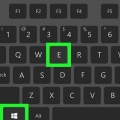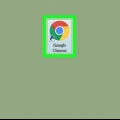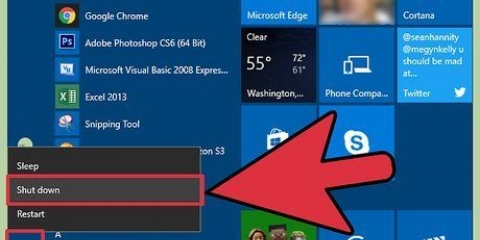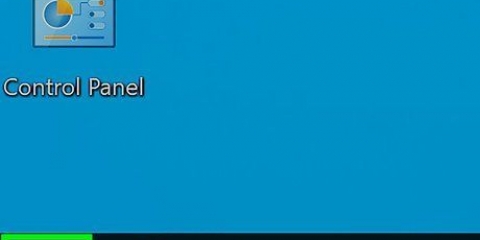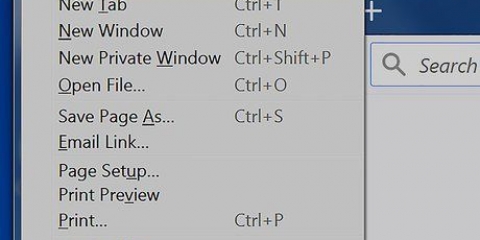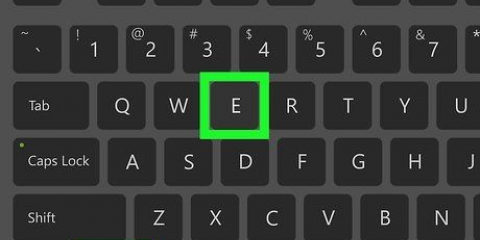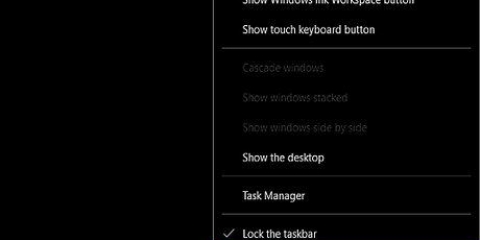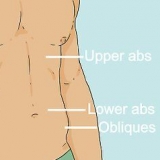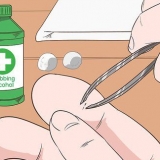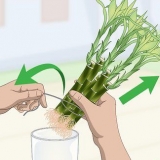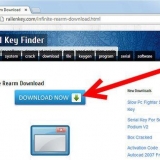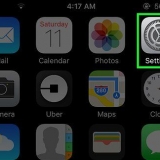haga clic en en la barra de tareas. imprenta ⊞ ganar+mi. Haga clic con el Botón derecho del mouse en Inicio y haga clic Explorador de archivos. Haga clic en Inicio y luego haga clic en el icono de la carpeta a la izquierda.



imprenta ⊞ ganar+mi. Haga clic en Inicio y luego haga clic en Computadora.
Abra el explorador de windows
En este artículo puede leer cómo abrir el Explorador de archivos en una computadora con Windows. En Windows 10 y Windows 8, esta opción se llama `Explorador de archivos`. En Windows 7 y Windows Vista se llama `Windows Explorer`.
Pasos
Método 1 de 2: Windows 10 y Windows 8

1. Abra el menú Inicio
. Haga clic en el logotipo de Windows en la esquina inferior izquierda de la pantalla o presione la tecla ⊞ ganar. - Si está utilizando Windows 8, mueva el mouse a la esquina superior derecha de la pantalla y haga clic en la lupa.

2. escribe explorador de archivos en el menú Inicio. Ahora debería ver un icono en forma de carpeta que aparece en la parte superior de la ventana Inicio.

3. haga clic en
Explorador de archivos. Para hacer esto, haga clic en el icono en forma de carpeta en la parte superior de la ventana de Inicio. Cómo abrir el Explorador de archivos. Una vez que haya abierto el Explorador de archivos, puede `anclarlo` a su barra de tareas para que pueda abrir el Explorador de archivos con un clic. Haga clic con el Botón derecho del mouse en el icono del Explorador de archivos
en la parte inferior de la pantalla, luego haga clic en Pin a la barra de tareas.
4. Pruebe otras formas de abrir el Explorador de archivos. A continuación se muestran algunas otras formas en las que puede abrir el Explorador de archivos:
Método 2 de 2: Windows 7 y Windows Vista

1. Abra el menú Inicio
. Haga clic en el logotipo de Windows en la esquina inferior izquierda de la pantalla o presione la tecla ⊞ ganar.
2. escribe Explorador de Windows en el menú Inicio. Ahora debería ver un icono en forma de carpeta, en la parte superior de la ventana Inicio.

3. haga clic en
Explorador de Windows. Para hacer esto, haga clic en el icono en forma de carpeta, en la parte superior de la ventana de Inicio. De esa manera abres el Explorador de Windows. Una vez que haya abierto el Explorador de Windows, puede `anclarlo` a su barra de tareas para que pueda abrir el Explorador de archivos con un simple clic. Haga clic con el Botón derecho del mouse en el icono del Explorador de Windows
en la parte inferior de la pantalla, luego haga clic en Pin a la barra de tareas.
4. Intente abrir el Explorador de Windows de otras formas. Esto se puede hacer, por ejemplo, de las siguientes maneras:
Artículos sobre el tema. "Abra el explorador de windows"
Оцените, пожалуйста статью
Similar
Popular